Applica a
- Pro
- Business
- Enterprise
Funzionalità
Chi può utilizzare questa funzionalità?
Il Proprietario e gli Amministratori del foglio possono aggiungere o modificare una colonna. È richiesta una licenza.
Utilizza il tipo di colonna migliore per i tuoi dati
I tipi di colonne ti aiutano a ottenere un migliore controllo sui dati sono consentiti o meno nelle colonne. Fai ricorso a tipi specifici per garantire un'immissione più coerente dei dati. É anche possibile aggiungere una descrizione di colonna per fornire ulteriori informazioni sulla colonna.
Per maggiori informazioni sui diversi tipi di colonna in Smartsheet, consulta l'articolo Riferimento per i tipi di colonne.
Modificare una colonna per cambiarne il tipo
Per modificare un tipo di colonna esistente, utilizza la finestra Proprietà colonna: clicca sulla freccia a discesa al di sotto dell'intestazione di colonna e seleziona Modifica proprietà della colonna.
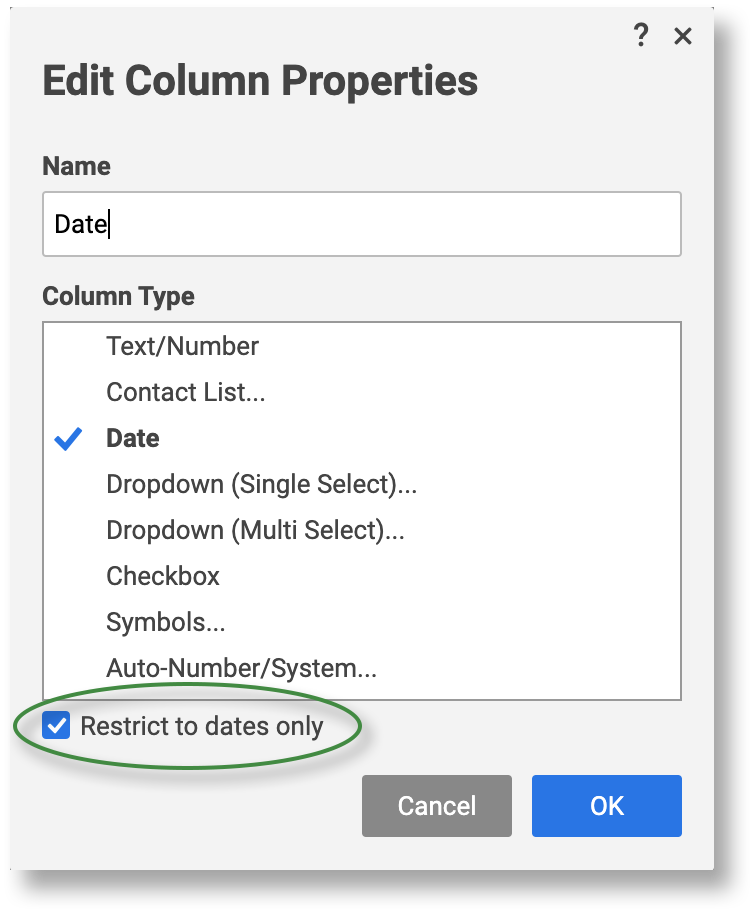
NOTE:
- Anche quando è impostata una proprietà di colonna, è possibile immettere liberamente del testo in una cella (l'unica eccezione è data dalle colonne di sistema di sola lettura).
- Se sei il proprietario del foglio o disponi delle autorizzazioni a livello di amministratore per condividere il foglio, puoi impedire ad altri di aggiungere liberamente del testo selezionando la casella di spunta Limita a quando modifichi le proprietà di una colonna o crei una nuova colonna. Per ulteriori informazioni, vedi Controlla l'immissione dei dati e Consenti solo valori specifici in una colonna.
- Se una colonna è abilitata nelle impostazioni di progetto di un foglio, il tipo viene visualizzato come Data/Ora, Durata o Predecessori e il tipo di colonna non sarà modificabile.
Includere la descrizione di una colonna
Spiega le informazioni importanti di un colonna in un suggerimento incorporato; gli utenti possono accedere alle informazioni passando il mouse sull'icona delle informazioni sotto l'intestazione della colonna. Usa la descrizione di un colonna, ad esempio, per indicare come vuoi che venga utilizzata quella determinata colonna e quale tipo di dati prevedi che la colonna contenga.
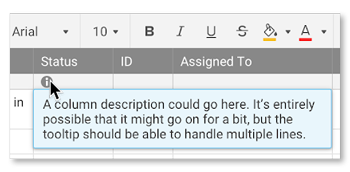
NOTE:
- Devi essere il proprietario del foglio o disporre delle autorizzazioni di condivisione a livello di amministratore per aggiungere o modificare la descrizione di una colonna.
- La descrizione di una colonna è limitata a un massimo di 250 caratteri (questo limite può variare a seconda della lingua o del tipo di carattere utilizzato).
- Le descrizioni delle colonne sono visibili solo nei fogli: non possono essere visualizzate in report o pannelli di controllo.
Creare una descrizione di colonna
- Fai clic con il tasto destro del mouse sull'intestazione della colonna e seleziona Aggiungi descrizione colonna.
Appare il modulo Descrizione colonna.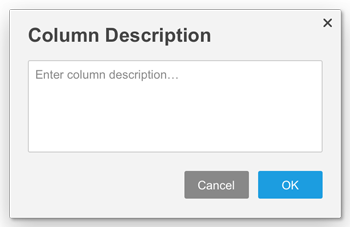
- Immetti la descrizione della colonna nel modulo e fai clic sul pulsante OK per impostare la descrizione.
Appare un'icona di informazioni al di sotto dell'intestazione della colonna.
Tutto qui! Ora chiunque sia condiviso sul foglio può visualizzare la descrizione della colonna passando il mouse sull'icona delle informazioni.
Modificare le informazioni della descrizione della colonna
- Fai clic con il tasto destro del mouse sull'intestazione della colonna e seleziona Modifica descrizione colonna.
- Nel modulo Descrizione colonna che appare, apporta le modifiche desiderate e fai clic sul pulsante OK.